Como excluir notificações no Facebook
O que saber
- Facebook.com: Selecione o Sino. Passe o mouse sobre uma notificação e selecione o três pontos ícone e escolha Remova esta notificação.
- Aplicativo móvel do Facebook: Selecione o Sino ícone. Toque em três pontos ícone e toque em Remova esta notificação.
- Pare as notificações do Messenger: Clique no ícone do Messenger> Ver tudo no Messenger > selecione amigo> Privacidade e suporte > Calar conversa.
Este artigo explica como excluir notificações no Facebook em um navegador de desktop ou no aplicativo móvel do Facebook. Inclui informações sobre a limitação de notificações em geral. Também estão incluídas informações sobre como interromper notificações de indivíduos específicos ao usar o aplicativo Messenger.
Excluir notificações do Facebook em um navegador
Se você tem muitos amigos no Facebook ou segue várias páginas do Facebook, as notificações que você recebe podem ser devastadoras. Você pode excluir notificações do Facebook de um navegador da web ou aplicativo móvel.
Para excluir notificações do Facebook em um navegador de computador:
Faça login no Facebook.com em um navegador da web.
-
Selecione Notificações (ícone de sino) no canto superior direito do Facebook.com.

-
Passe o cursor sobre a notificação que deseja excluir e selecione Mais (três pontos).
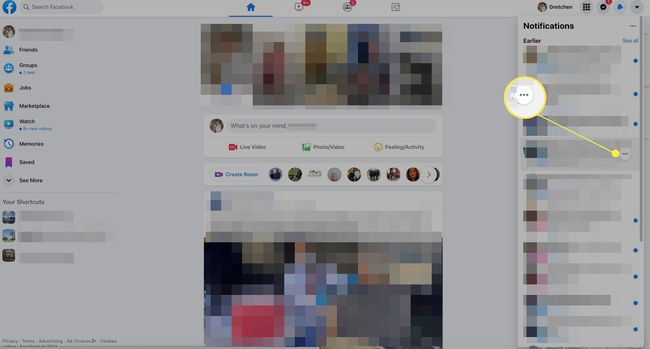
-
No menu que aparece, selecione Remova esta notificação para apagá-lo de suas notificações. Você tem alguns segundos para selecionar Desfazer Se você mudar de ideia.

Se você preferir manter a notificação, mas rotulá-la para separá-la das mais recentes, selecione Marcar como Lido. Isso muda a cor de fundo da notificação para branco. Você só pode fazer isso no Facebook.com, não no aplicativo.
-
Dependendo do tipo de notificação, você tem opções de menu adicionais que reduzem notificações desnecessárias. Esses incluem:
- Receba menos notificações como esta: Essas notificações não irão parar completamente, mas você não verá tantas delas.
- Desative as notificações sobre atualizações de [nome]: Reduz o número de alertas que você recebe das atualizações de uma postagem de uma pessoa específica.
- Desligue essas notificações: Você não verá mais um tipo específico de notificação, como as menos importantes das páginas, em vez de interações diretas de amigos.
- Desative todas as notificações desta página: Você não receberá mais alertas desta página específica, seja uma página da qual você gostou ou uma página que você gerencia a partir da sua conta.
Se você selecionou qualquer uma das opções listadas na etapa anterior, você ainda pode selecionar Remova esta notificação depois, para apagá-lo de seus alertas.
Excluir notificações do Facebook no aplicativo
Você também pode excluir notificações do Facebook no aplicativo móvel do Facebook.
Selecione Notificações (bellicon) no menu inferior para exibir suas notificações.
Tocar Mais (três pontos) ao lado de uma notificação que você deseja excluir.
-
No menu que aparece, selecione Remova esta notificação para apagá-lo de suas notificações.
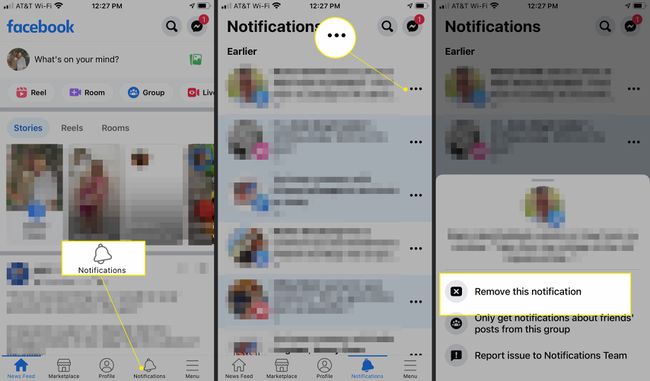
Selecione qualquer uma das opções adicionais para limitar suas notificações.
O Facebook não possui um recurso que permite que você exclua as notificações da sua conta em massa. Siga as etapas acima para cada um para excluí-lo. O Facebook mantém apenas um certo número de notificações recentes e exclui automaticamente as mais antigas.
Pare de notificações desnecessárias em um navegador
Você pode tornar isso mais fácil para você desativando ou limitando certas notificações que você sabe que vai acabar excluindo. Embora você não possa desativá-los todos, você pode eliminá-los.
Veja como reduzir as notificações no Facebook.com em um navegador.
-
No Facebook.com, selecione Conta (seta para baixo) no canto superior direito.

-
Selecione Configurações e privacidade.
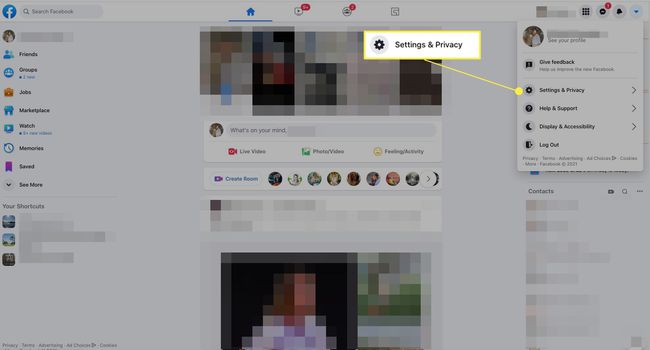
-
Selecione Definições.
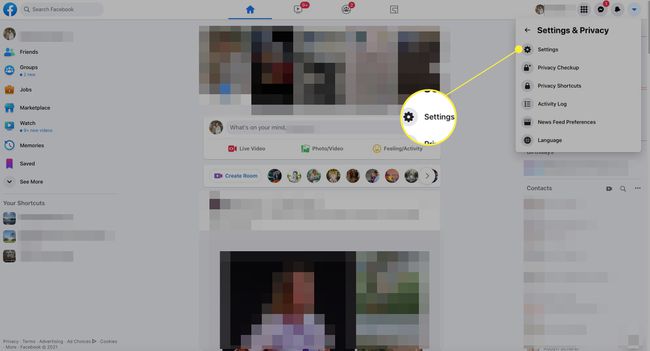
-
Selecione Notificações no menu à esquerda para abrir a tela Configurações de notificações.
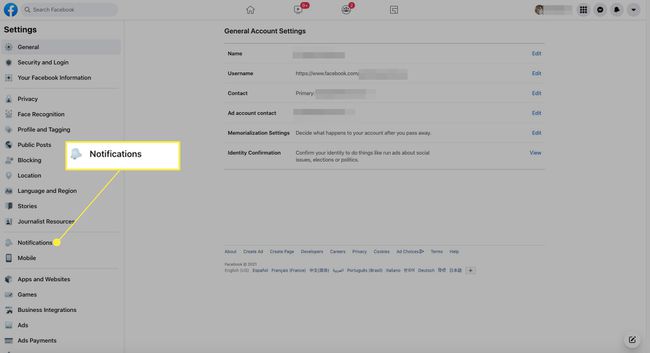
-
Selecione os seta ao lado de qualquer um dos tipos de notificação para exibir as opções.
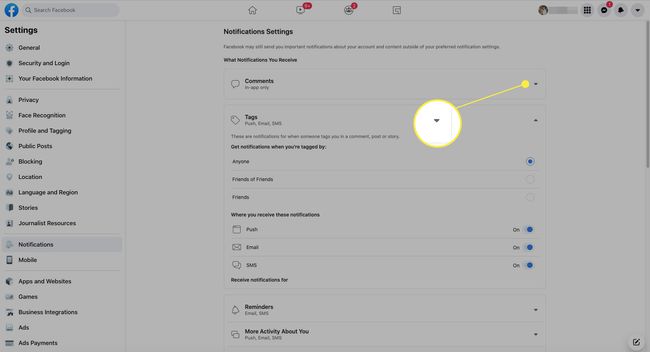
-
Ao lado de Permitir notificações no Facebook em qualquer categoria de notificação, desative o botão para parar de receber essas notificações.
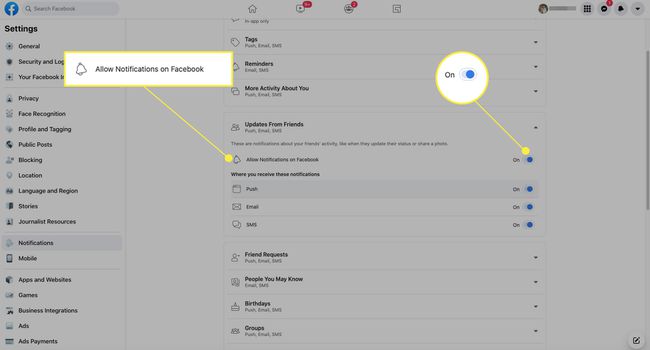
Pare de notificações desnecessárias no aplicativo
Para reduzir as notificações no aplicativo móvel:
No aplicativo do Facebook, toque em Cardápio (três linhas) no menu inferior.
Role para baixo e selecione Configurações e privacidade.
-
Tocar Definições.

Debaixo Preferências, tocar Notificações.
Debaixo Quais notificações você recebe, toque em qualquer categoria para alterar suas preferências. Ou ative Silenciar notificações push para parar de receber muitas notificações.
-
Ao lado de Permitir notificações no Facebook, defina a alternância desligado para parar de receber notificações nessa categoria. Opcionalmente, ajuste as permissões de onde você recebe notificações, como por push, e-mail ou SMS.
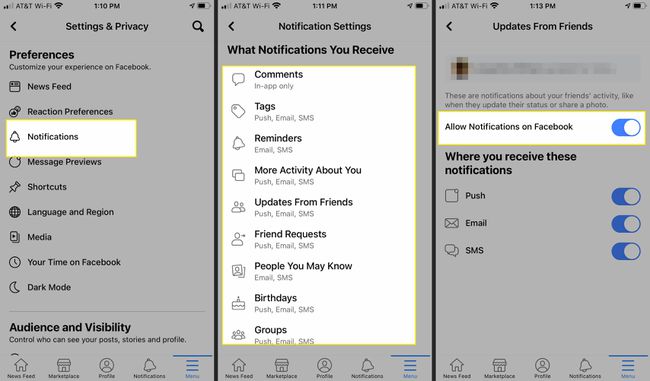
Pare as notificações do Messenger em um navegador
Facebook Messenger as notificações são separadas de outros alertas que você recebe no Facebook. Quer você use o Messenger no Facebook.com ou através do aplicativo móvel Messenger, você pode definir suas configurações de notificação para não receber tantas.
Se você estiver no Facebook.com, pode interromper as notificações de indivíduos específicos. Siga esses passos.
-
No Facebook.com, selecione o Mensageiro ícone no canto superior direito.

-
Selecione Ver tudo no Messenger na parte inferior do menu suspenso.
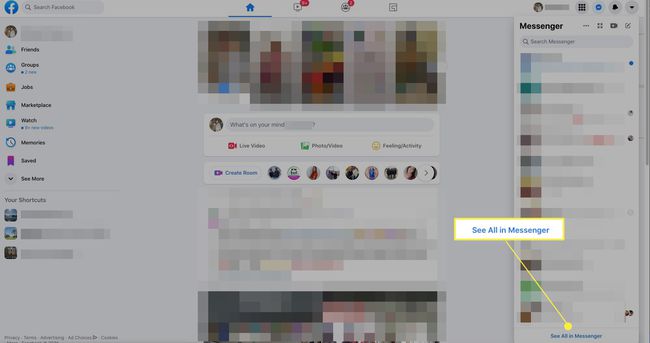
Selecione um amigo na coluna da esquerda ou pesquise o nome de um amigo e selecione-o nas sugestões automáticas.
-
Abaixo da foto do amigo na coluna do lado direito da tela, selecione Privacidade e suporte.
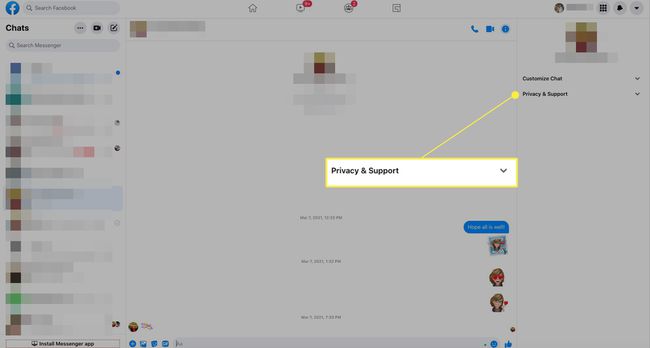
-
Selecione Calar conversa do menu.
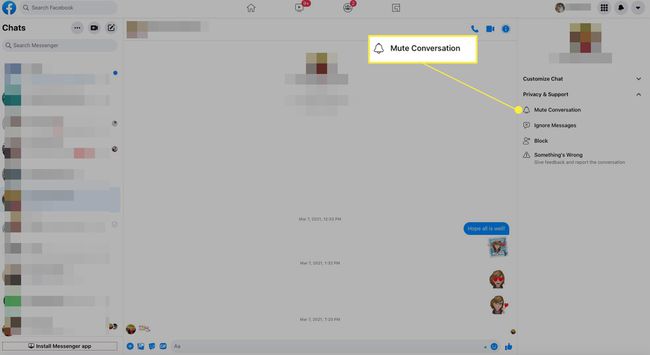
-
Escolher Até eu ligar de novo para parar as notificações desse amigo no Messenger e selecione Mudo.
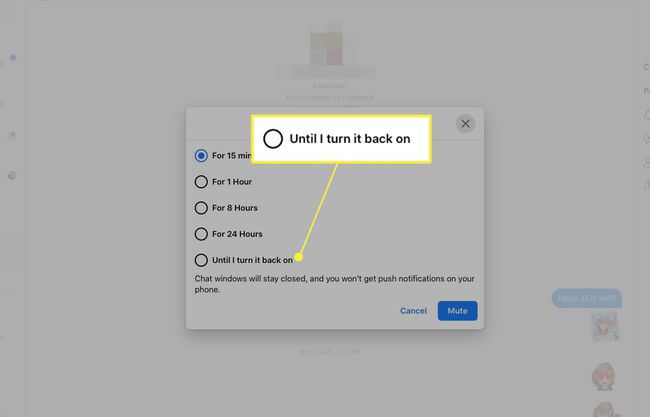
Escolha uma das outras opções para pausar as mensagens temporariamente.
Pausar notificações do Messenger no aplicativo
Você pode pausar as notificações do aplicativo Messenger em seu dispositivo móvel temporariamente. Veja como:
No aplicativo Messenger, toque no seu Foto do perfil na parte superior da tela e, em seguida, toque em Notificações e sons.
Tocar Não perturbe.
-
Selecione o período de tempo para pausar suas notificações. Você não receberá notificações do Messenger em seu dispositivo móvel durante o tempo que especificar.

